
Sisältö
- Miten otat näytön Xbox One -laitteesta ohjaimen kanssa
- Miten otat Xbox One -kuvakkeen äänelläsi
- Kuinka hallita kuvakaappauksia Xbox-sovelluksen kautta
- Warframe
Sinun on tiedettävä, miten voit ottaa kuvakaappauksia Xbox One -laitteessa. Se on helpoin tapa jakaa parhaat tappionauhat, tilastot ja pelin taideteokset muiden ihmisten kanssa.
Xbox One, Xbox One S tai Xbox One X: llä on sisäänrakennettu ominaisuus, jolla voit tallentaa videon suosikkipeleistäsi GameDVR. GameDVR kaksinkertaistaa helpon tavan ottaa kuvakaappauksia suosikkipeleistäsi. Voit painaa kahdella painikkeen painalluksella kuvaa pelistäsi.

Jakamiesi kuvakaappausten jakaminen on yhtä helppoa kuin niiden ottaminen. Kaksi muuta painiketta painetaan ja voit lähettää kuvan muille Xbox Live -jäsenille. IPhonen, Androidin ja Windows 10: n Xbox-sovelluksessa on jakamisvaihtoehtoja kuvien lähettämiseksi Twitteriin ja muihin sosiaalisen median sivustoihin.
Lue: Miten jakaa Xbox One -pelit ystävien kanssa
Voit ottaa kuvakaappauksia Xbox One -palvelussa.
Miten otat näytön Xbox One -laitteesta ohjaimen kanssa
Helpoin tapa ottaa kuvakaappaus Xbox One -laitteeseen on Xbox One -ohjaimella. Jos pelaat peliä, ohjain on jo kädessäsi. Joten et tarvitse metsästää muita tarvikkeita tai laitteita.
paina Xbox-logo Xbox Xbox -ohjaimessa voit avata Xbox-oppaan.

Paina nyt Y -painikkeella voit napsauttaa kuvaa. Pelisi jäädytetään hetkeksi ja näyttöön ilmestyvä ilmoitus vahvistaa, että kuvakaappaus on otettu ja tallennettu. Sinun täytyy toistaa tämä prosessi joka kerta, kun haluat ottaa kuvakaappauksia Xbox One -laitteessa, koska yksi Y-painikkeen painallus ottaa vain yhden kuvan.
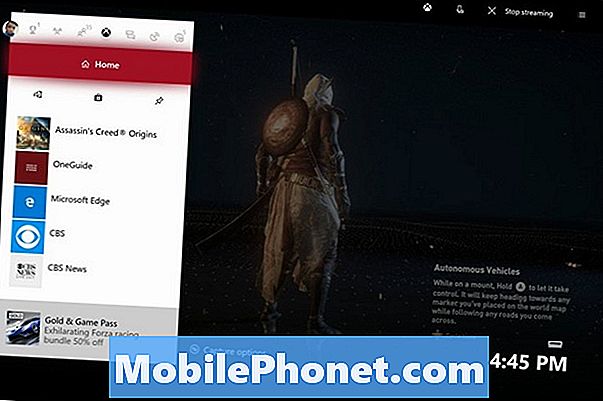
Lisää säätöasetuksia painamalla ohjaimen Menu-painiketta.
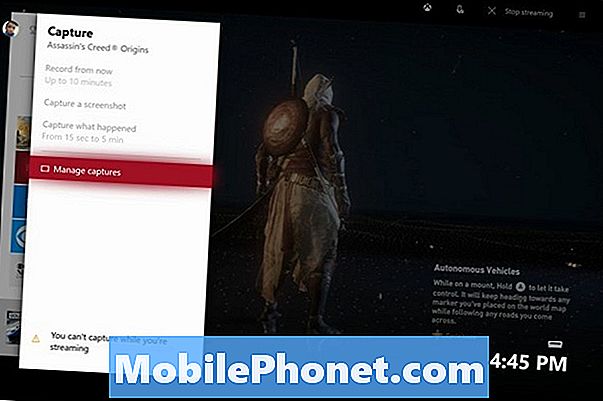
Jos konsolisi ohjelmisto on ajan tasalla, et voi ottaa kuvakaappauksia Xbox One -laitteessa, kun lähetät peliä Windows 10 -tietokoneeseen. Et voi myös ottaa kuvakaappauksia Xbox One -konsolin valikoissa. GameDVR toimii vain, jos pelaat peliä aktiivisesti.
Miten otat Xbox One -kuvakkeen äänelläsi
Joissakin tilanteissa kuvakaappausten tekeminen ohjaimen kanssa ei ole kätevää. Xbox-oppaan avaaminen vie sinut pois toiminnasta. Siksi äänikomennot ovat niin käteviä.
Lue: Kuinka käyttää Cortanaa Xbox One -laitteessa
Jos sinulla on Kinect for Xbox One -anturi, joka on liitetty konsoliin. Ota kuvakaappaus sanomalla, "Xbox ottaa kuvakaappauksen." Tämä komento muuttuu "Hei Cortana, ota kuvakaappaus", jos olet ottanut käyttöön henkilökohtaisen avustajan.
Sinun ei tarvitse Kinectiä äänikomentoja varten, jos otat Cortanan käyttöön. Hän voi kuulla sinut Xbox One Chat -kuulokkeessa tai kuulokkeissa, joissa on mikrofoni, kuten Applen EarPods.

Lue: Paras Xbox One -kaukosäätimet
GameDVR: n rajoitukset koskevat myös täällä. Et voi kaapata kuvakaappausta suoratoistona konsolista. Et voi ottaa kuvakaappauksia Xbox One -laitteeseen pelin ulkopuolella.
Riippumatta siitä, miten päätät ottaa kuvakaappauksia Xbox One -palvelussa, muista muistaa ystäviäsi, jotka eivät ole vielä pelanneet peliä. Älä lähetä kuvakaappauksia hahmoista, jotka paljastavat tärkeitä tarina-pisteitä.
Kuinka hallita kuvakaappauksia Xbox-sovelluksen kautta
Kaikki Xbox One -laitteesi kuvaamat kuvakaappaukset tulevat Xbox-sovelluksen iPhone-, Xbox-Android- ja Xbox-sovelluksiin, jotka on asennettu jokaiseen Windows 10 -tietokoneeseen. Sinun ei tarvitse Xbox Live Gold -liittymää käyttääksesi näitä sovelluksia.
Lue: Kuinka käyttää Xboxia Windows 10: ssä
Avaa xbox sovellus älypuhelimessa.
Napauta Valikkopainike vuonna ylävasen näytön kulmassa.
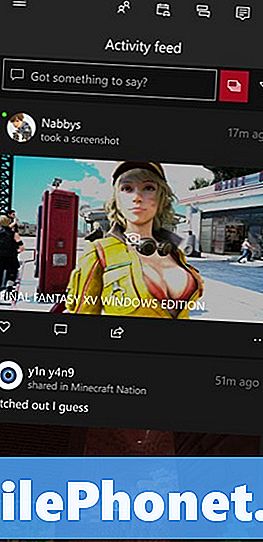
Näpäytä kaappaa.
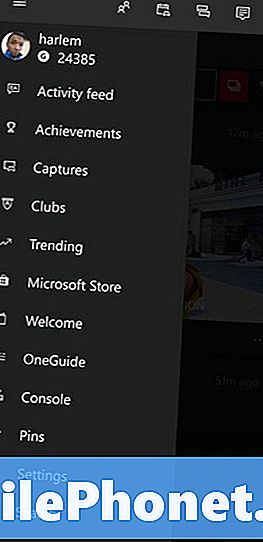
Tässä syötteessä on kaikki Xbox Live -palvelussa otetut kuvat tai videot. Voit lähettää kuvan viestinä toiselle Xbox Live -jäsenelle, lähettää sen Xbox Live -syötteeseen tai luoda uuden viestin Xbox Live -klubille.
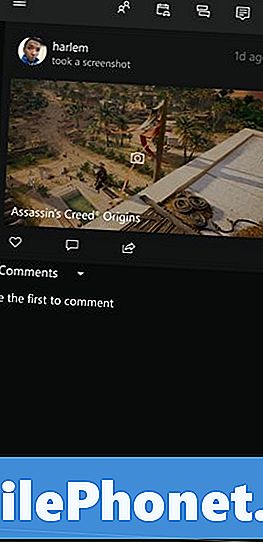
Kuvakaappaukset ovat samassa paikassa Xbox-sovelluksessa Windows 10: ssä, mutta saat myös mahdollisuuden jakaa ne Twitterissä sieltä.
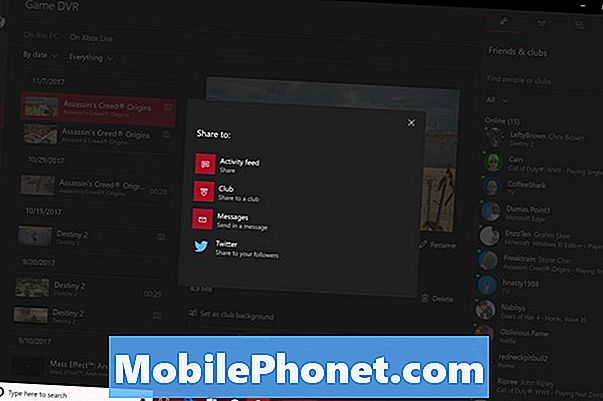
8 parasta ilmaista Xbox-peliä: tammikuu 2018











